为了提升计算机的安全性和稳定性,我们通常会给电脑安装一些补丁,但是安装补丁并不是一件很顺利的事,很多小伙伴在安装补丁时出现安装补丁失败,更新失败等情况,甚至造成电脑文件丢失,遇到这种情况应该怎么办呢?
关闭自动更新
进入:搜索框输入“组策略”》》进入组策略编辑器》》计算机配置》》管理模块》》Windows组件》》Windows更新
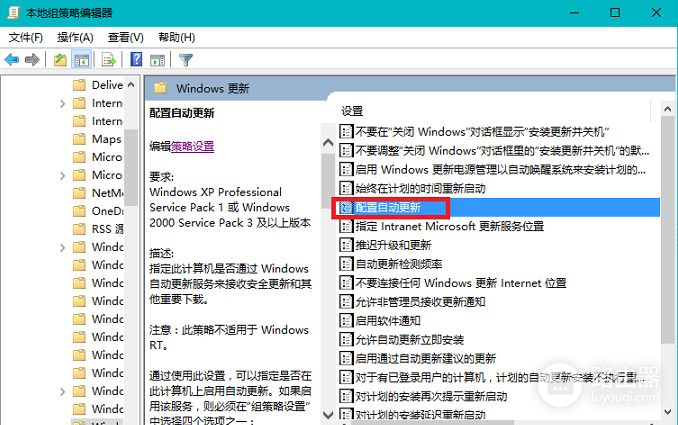
▲进入Windows更新后,找到并双击“配置自动更新”
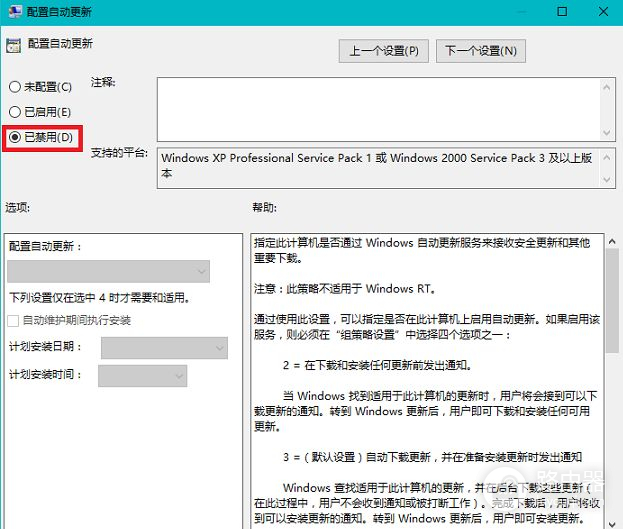
▲选择“已禁用”,最后确定。
删除临时文件
到了这一步,我们就要删除失败的补丁文件。
进入:C:\Windows\SoftwareDistribution\DataStore

▲把DataStore里的文件清除,其中download文件夹里的是下载的补丁。
开启自动更新
按照步骤:“关闭自动更新”的方式进入Windows更新。
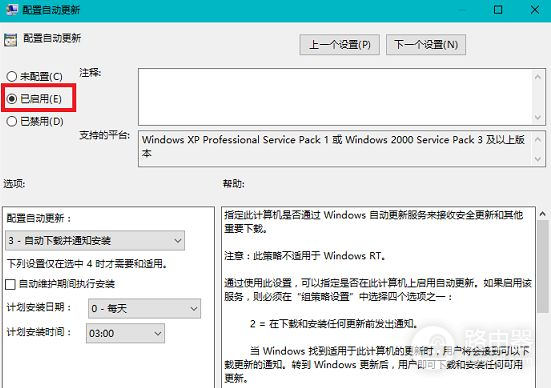
▲选择“已开启”,点确定。
通过以上方法就能解决补丁安装失败的问题了,下面给大家介绍文件丢失的恢复方法。
1、浏览器搜索“数据恢复软件”,将软件下载安装至电脑之后,运行软件,选择界面上“误清空回收站”选项。
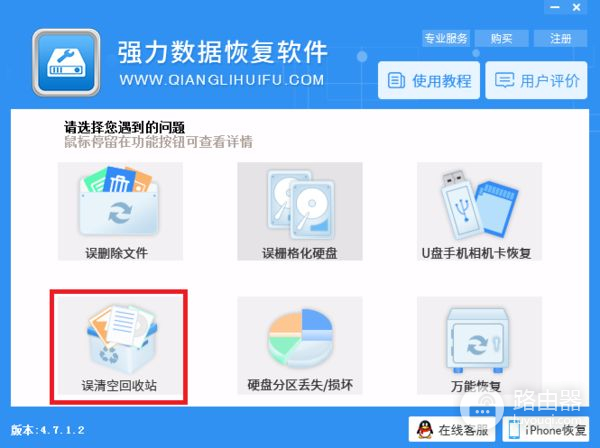
2、选择之后,软件就会对回收站进行深度的扫描,扫描时间根据回收站中文件的多少变化,耐心等待扫描完成即可。
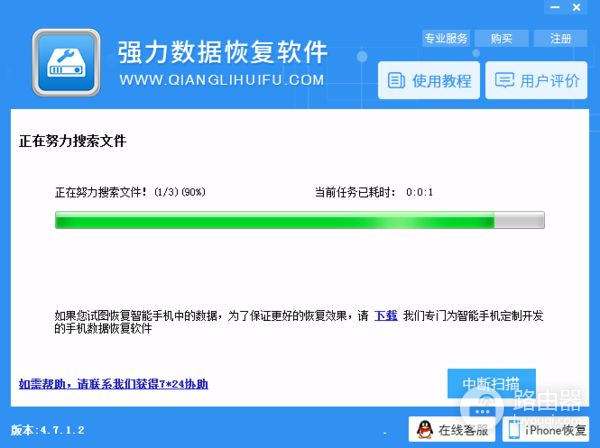
3、扫描完成之后,在界面结果中选择文件点击,在旁边出现的具体文件信息中确认需要的文件,点击“下一步”按钮。(回收站清空的文件会被系统重新命名,所以在确定需要文件的时候要仔细确认)。
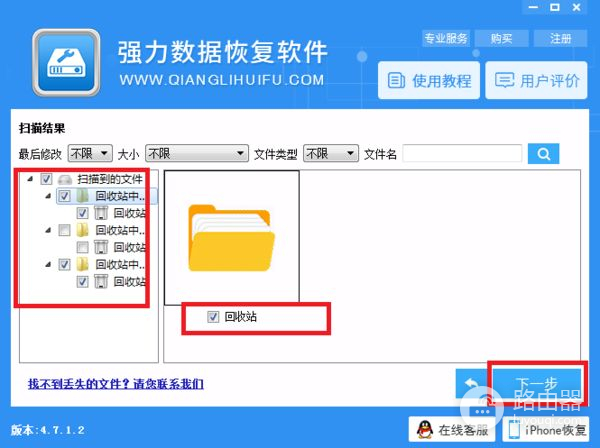
4、需要选择一个存储位置来存放恢复后的文件,通过点击“浏览”按钮自定义选择好位置之后,点击“下一步”按钮,软件就对选中文件进行恢复了。
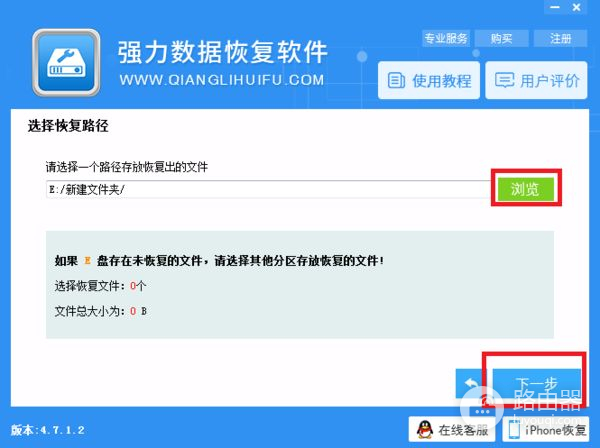
以上就是小编给大家介绍的补丁安装失败及文件丢失的恢复方法,希望能帮助到大家,建议大家将电脑自动更新关闭,重要更新可以手动进行更新,避免工作时系统自动安装补丁重启耽误时间。

 支付宝扫一扫
支付宝扫一扫 微信扫一扫
微信扫一扫



